| 일 | 월 | 화 | 수 | 목 | 금 | 토 |
|---|---|---|---|---|---|---|
| 1 | ||||||
| 2 | 3 | 4 | 5 | 6 | 7 | 8 |
| 9 | 10 | 11 | 12 | 13 | 14 | 15 |
| 16 | 17 | 18 | 19 | 20 | 21 | 22 |
| 23 | 24 | 25 | 26 | 27 | 28 | 29 |
| 30 |
- 메일보안
- 네트워크
- Azure AD
- aws
- 시트릭스
- It
- 가상화
- 시스템엔지니어
- 리눅스
- 그룹정책
- 시스템 엔지니어
- Server
- 컴퓨터
- cloud
- Microsoft
- SE
- network
- Linux
- 리눅스마스터1급
- 클라우드
- cloud engineer
- windows server
- Entra ID
- windows
- Docker
- Microsoft 365
- Azure
- 클라우드엔지니어
- Exchange Online
- Microsoft Azure
- Today
- Total
Cloud System Engineer
클라우드 서비스 본문
클러우드 서비스 구축
네이버 N 드라이브 ,구글드라이브등 서비스를 말한다.
클라우드서비스가 웹 하드기능까지 포함한다.
오픈소스인 ownCloud 커뮤니티 에디션을 설치하고 운영한다.
리눅스 , windows , 스마트폰에서 접속해서 사용한다.
우선 필요한 것을 설치한다.
dnf -y install httpd mariadb-server php php-mysqlnd php-gd php-mbstring php-pecl-zip php-xml php-json php-intl
sql 에 사용자를 추가하기위해
systemctl start mariadb
mysql 치고 로그인후
CREATE DATABASE webDB;
GRANT ALL ON webDB.* TO webUser@localhost IDENTIFIED BY '1234';
방화벽 해제
[root@localhost ~]# firewall-cmd --permanent --add-service=http
success
[root@localhost ~]# firewall-cmd --permanent --add-service=https
success
[root@localhost ~]# firewall-cmd --reload
success
다음은 클라우스 오픈소스 owncloud 를 다운 받는다.
[root@localhost ~]# cd /var/www/html/
[root@localhost html]# pwd
/var/www/html
[root@localhost html]# wget http://download.hanbit.co.kr/centos8/owncloud-10.3.1.zip
unzip owncloud-10.3.1.zip
chown -R apache.apache owncloud
chmod -R 775 owncloud
소요권과 권한도 바꿔준다.
systemctl restart httpd
윈도우 클라이언트로가서
서버 ip를 쳐본다.

다음과 같은 화면이나오는데
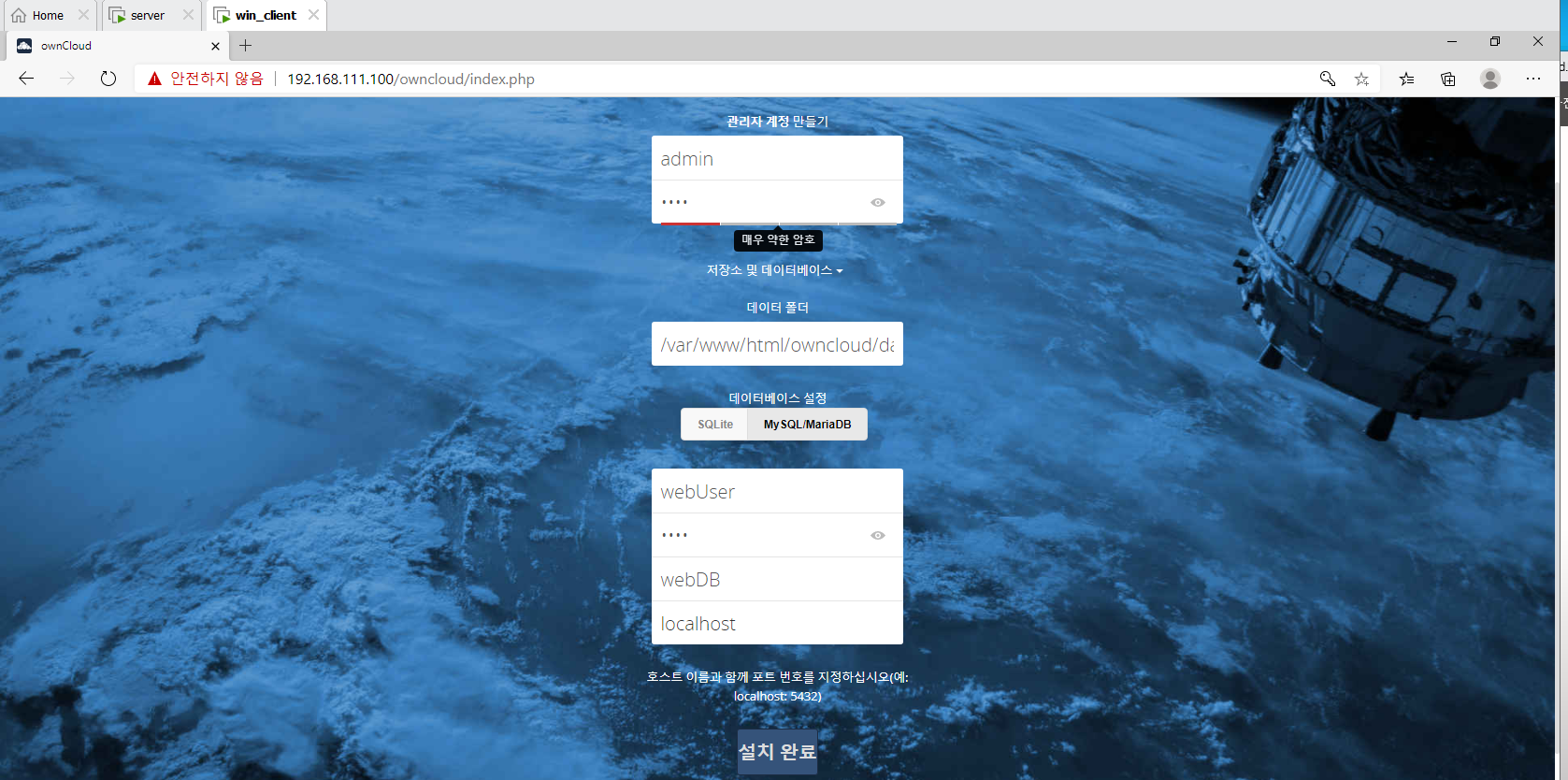
일단 admin 이라는 계정을 만들고
데이터 베이스는 아까 만들었던 webuser와 테이블이름을 입력한다.

로그인하면 보이는 화면이다.

사용자와 그룹을 추가할 수 있다.
확인을 하기위해
user 라는사용자를 추가해주고 비밀번호를 설정해준다.

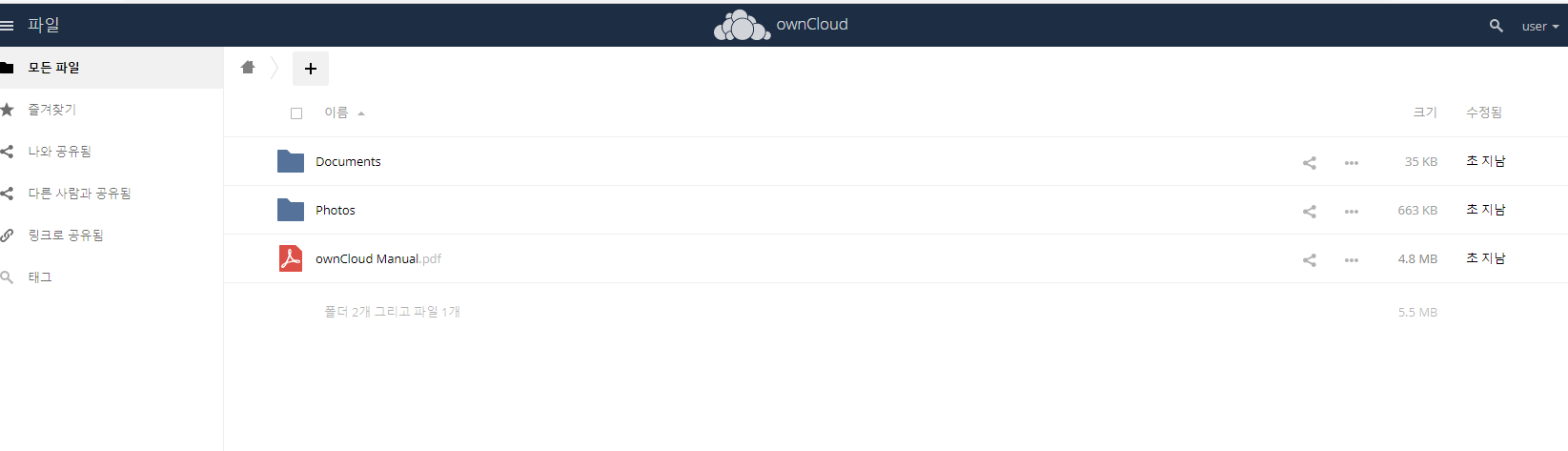
user로 로그인 한 화면
폴더에 사진이나 파일들을 업로드 할 수 있다.
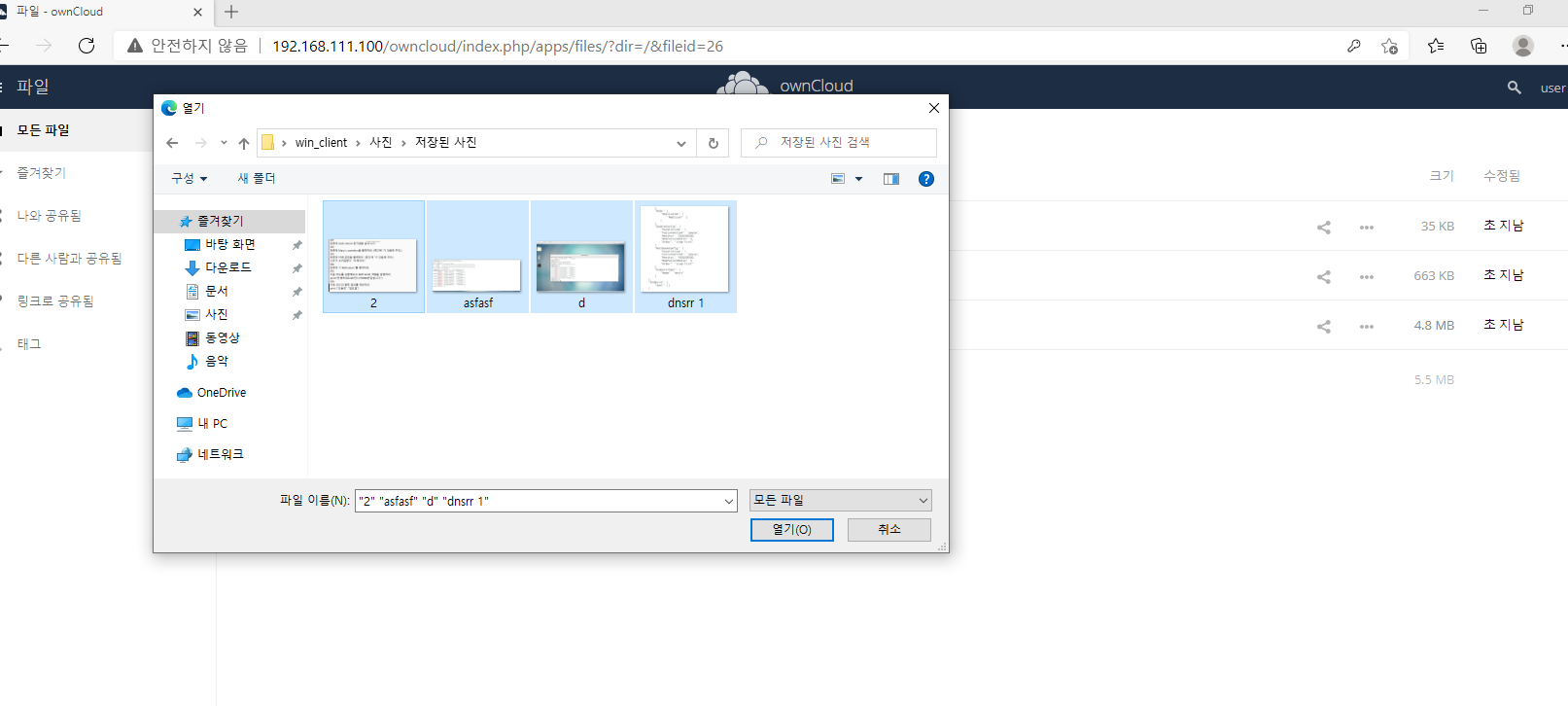
업로드가 되면 화면에 업로드한 파일과 날짜/시간도 보여준다.

owncloud -client 도 설치해준다.
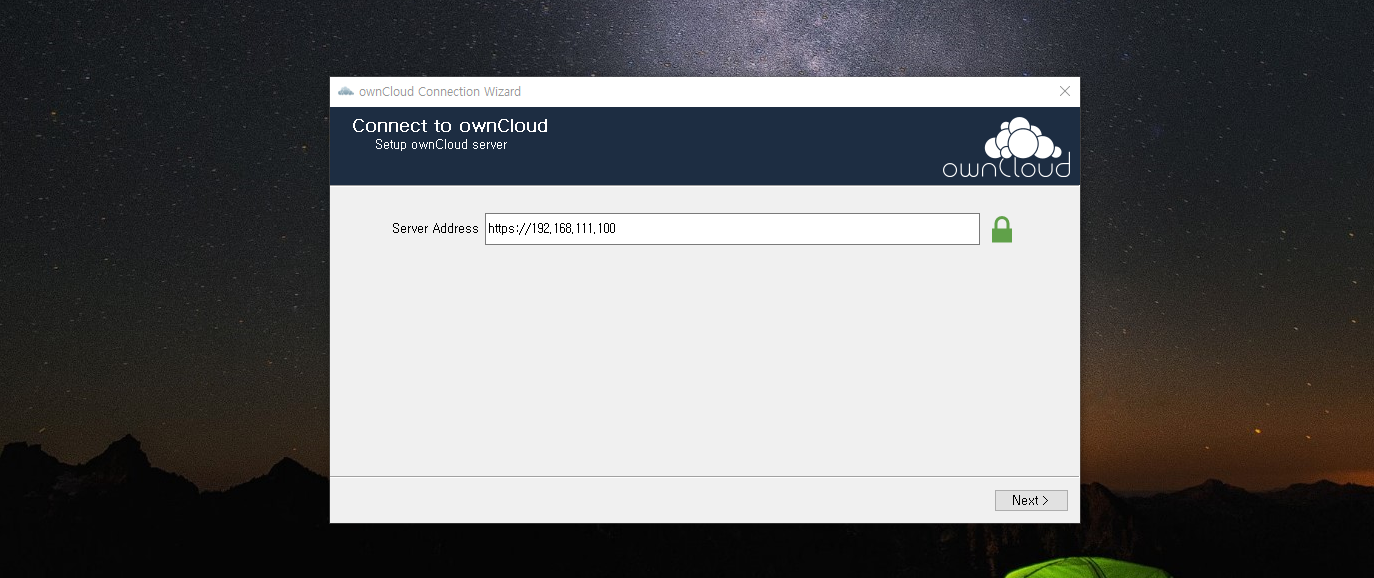
서버 아이피를 치고 다음을 누르면 username 과 password 가 나오는데 아까 홈페이지에서 만들었던 계정을 치면된다.

동기화 시킬 폴더를 지정해주라고 한다.
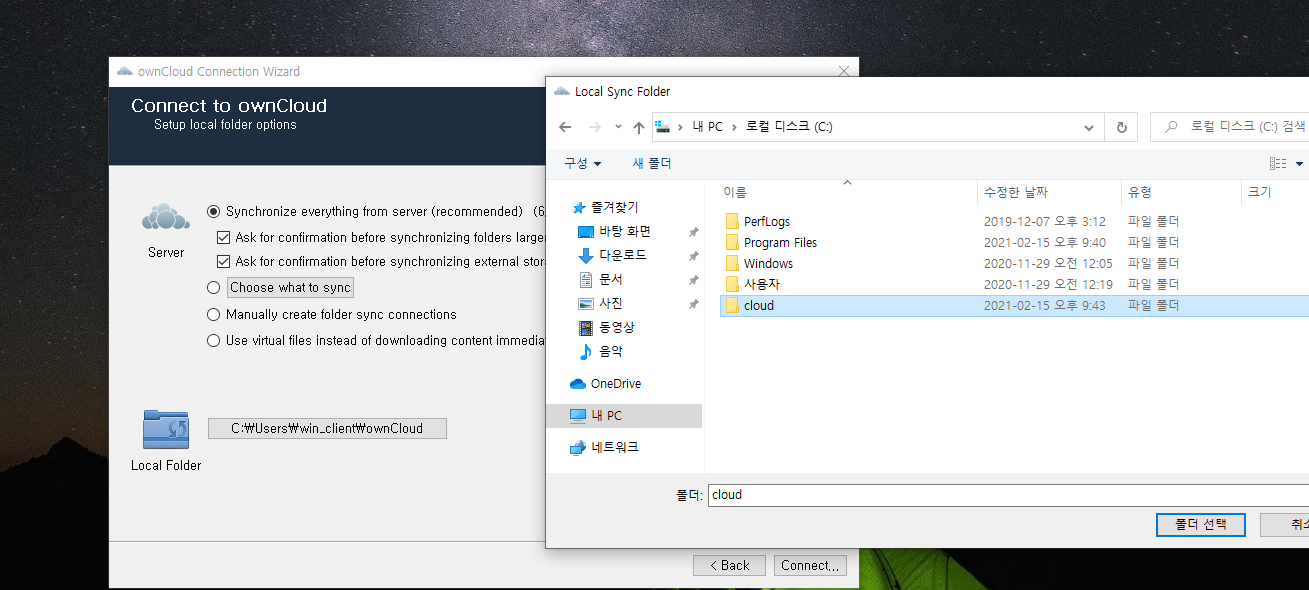
이런 화면이 뜨면 동기화가 된 것이다. 앞으로 파일을 올리거나 , 삭제할때 실시간으로 동기화 된다.
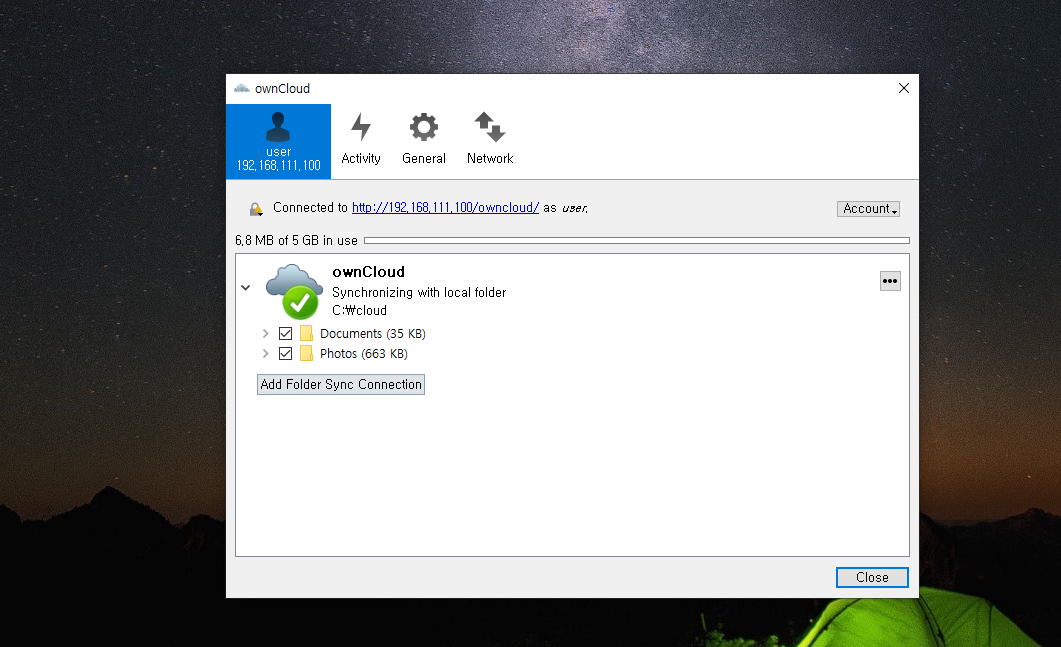
드라이브로 가보면 owncloud 라고 동기화된 파일들이 보인다.

확인하기위해서
리눅스 client 로가보자
wget https://download.opensuse.org/repositories/isv:ownCloud:desktop.repo //저장소 추가
dnf -y install owncloud-client //클라이언트 설치
root 가 아닌 일반유저로 owncloud & 입력하면 접속하며

서버 ip 입력후 username, password 입력하면 owncloud 에 접속할 수 있다.
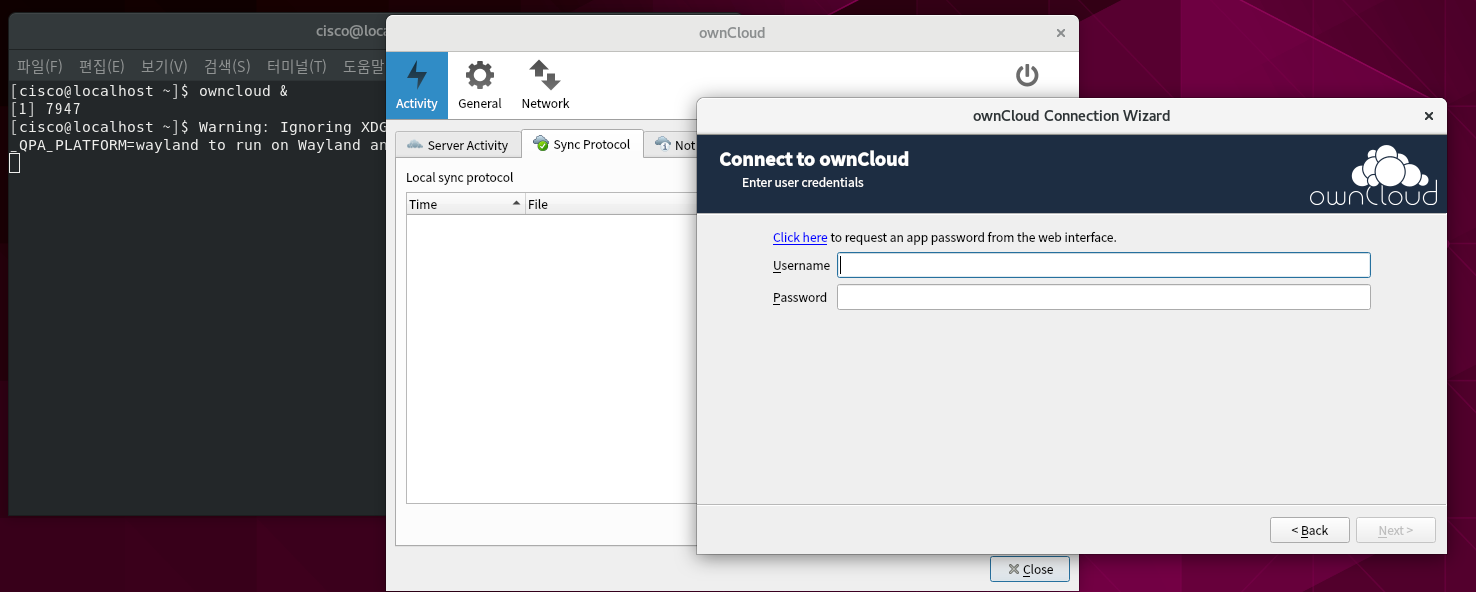

win_client 에서 공유한 파일들이 보인다.

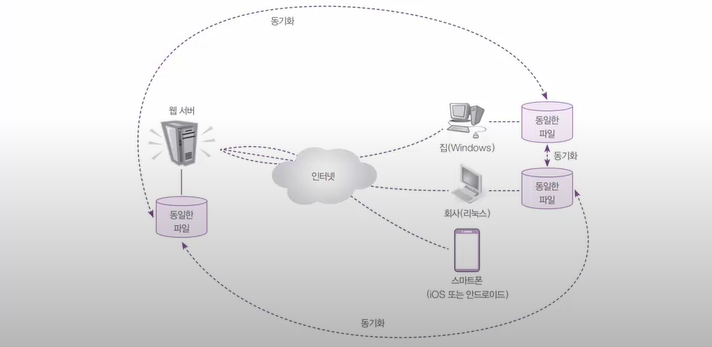
웹서버를 구축하고 공유할 폴더를 지정해서 owncloud 에 동기화만 시키면
owncloud는 집에서든 회사에서든 언제어디서나 동일한 파일들을 쓸 수 있게 된다.
'리눅스 > centos' 카테고리의 다른 글
| kvm (0) | 2021.03.17 |
|---|---|
| 보안을 위한 네트워크 설계 (0) | 2021.02.24 |
| 라운드 로빈 (0) | 2021.02.14 |
| 마스터 네임 서버 (0) | 2021.02.14 |
| 네임서버 ip 획득 과정 (0) | 2021.02.14 |




